Un aniversario es un día significativo en la vida, que le recuerda eventos importantes y significativos, como cumpleaños, aniversario de bodas, etc. Una de las mejores maneras de celebrar su feliz aniversario es crear un video de aniversario. Para ayudarte, esta publicación te presentará 6 excelentes creadores de videos de aniversario.
Si se acerca su aniversario y está buscando el mejor creador de videos de aniversario para hacer un video de aniversario, ha venido al lugar correcto. Para ayudarte a hacer un video de aniversario fácilmente para expresar tu amor a alguien, esta publicación te ofrece 6 creadores de videos de aniversario (incluido MiniTool MovieMaker).
Los 6 mejores creadores de videos del aniversario
- MiniTool MovieMaker
- LightMV
- Clip flexible
- Animoto
- Caja de sonrisas
- Creador de videos de aniversario con canciones y música
Parte 1. Los 6 principales creadores de videos del aniversario
MiniTool MovieMaker (Windows)
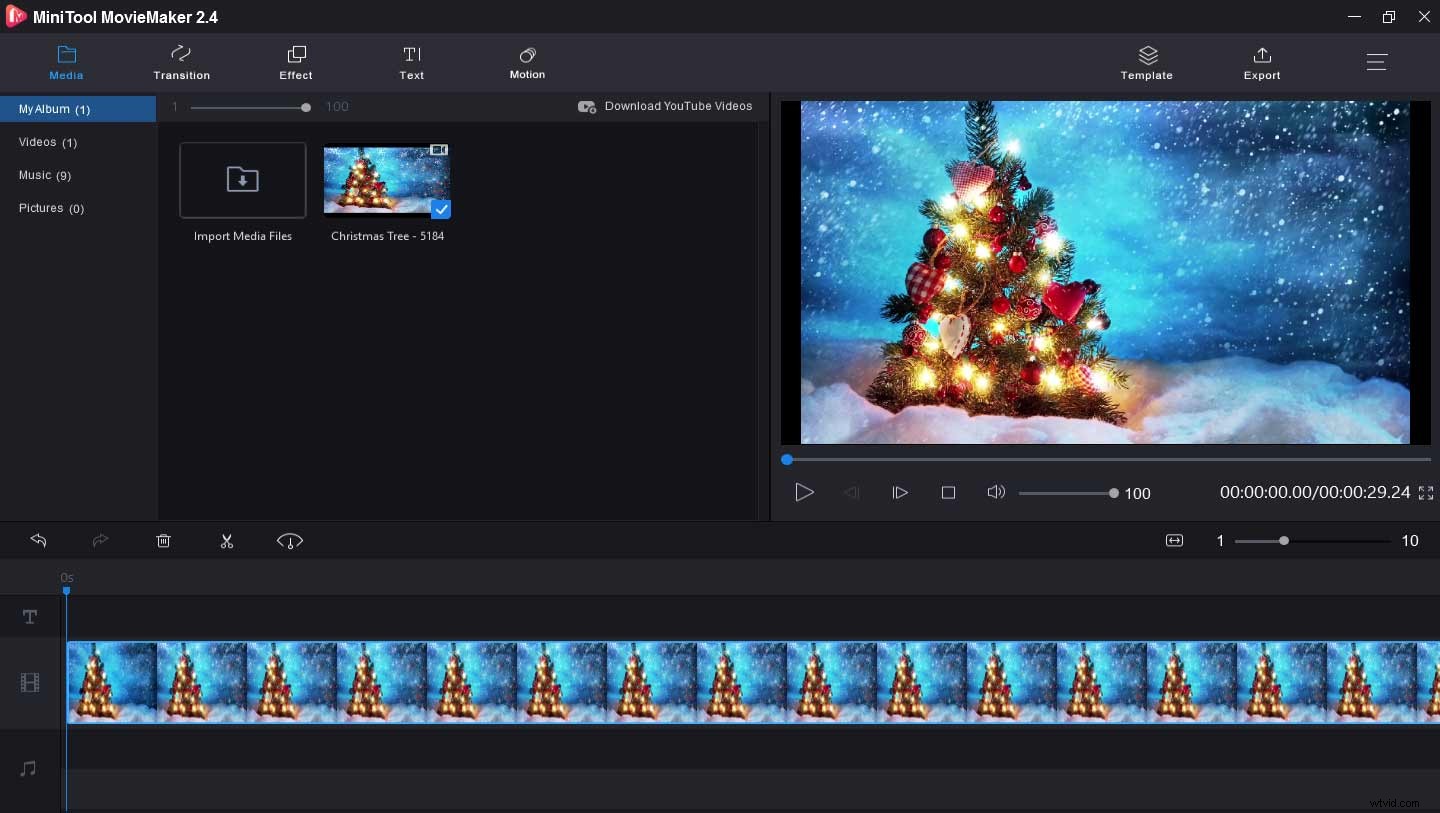
¿Por qué MiniTool MovieMaker es el primer creador de videos de aniversario recomendado para PC? En primer lugar, es 100% gratis, limpio, sin paquete y no marcará con agua tus videos. En segundo lugar, tiene una interfaz fácil de usar y es fácil de usar. Aunque eres un principiante sin ninguna habilidad ni experiencia, te resultará fácil hacer un vídeo con MiniTool MovieMaker.
En tercer lugar, funciona con los formatos de archivo más populares, por lo que puede crear fácilmente un video con imágenes, clips de video y música.
Lo más importante es que MiniTool MovieMaker ofrece todas las funciones básicas de edición que necesitas para personalizar tus videos. Le permite rotar videos, voltear videos, corregir el color del video, dividir un video en dos partes, recortar un video para eliminar la parte no deseada, ralentizar o acelerar videos, invertir video, combinar varios clips en un solo video, agregar música al video.
Además, MiniTool MovieMaker ofrece una variedad de transiciones y efectos de video para que tu video sea más impactante. Y también le permite agregar títulos, subtítulos y créditos a un video. Ofrece muchos estilos de texto para que elija y le permite personalizar su texto cambiando el color, la fuente, el tamaño y la alineación del texto. Además, puede editar el audio del video, crear presentaciones de fotos y editar GIF.
LightMV (en línea, Windows, iOS y Android)
LighMV es un buen creador de videos de aniversario de bodas para PC y teléfonos. También es fácil de usar y es una buena opción para principiantes. Y es conveniente porque puede usarlo en línea, descargar la aplicación de escritorio o tenerlo en sus dispositivos Android o iOS.
LightMV ofrece una amplia gama de plantillas de video sobre bodas, negocios, introducción y conclusión, familia, educación. Le permite clasificar estas plantillas por contenido, tipo, proporción, estilo, color y popularidad. Después de elegir una plantilla, puede cambiar la relación de aspecto (compatible con 16:9, 9:16, 1:1). Luego, puede cargar imágenes y videos desde su almacenamiento local o escanear un código QR para cargar archivos desde su teléfono.
LightMV le permite agregar texto a la foto y al video, cambiar la duración de la foto, recortar fotos, rotar imágenes, rotar videos. Y puede insertar una imagen y texto antes o después de un clip. Y también puede agregar música a un video, controlar su volumen, recortar las pistas de audio, atenuar y atenuar la música. Pero si produce un video gratis, su video tendrá una marca de agua. Para eliminar las marcas de agua, debe suscribirse.
FlexClip (en línea)
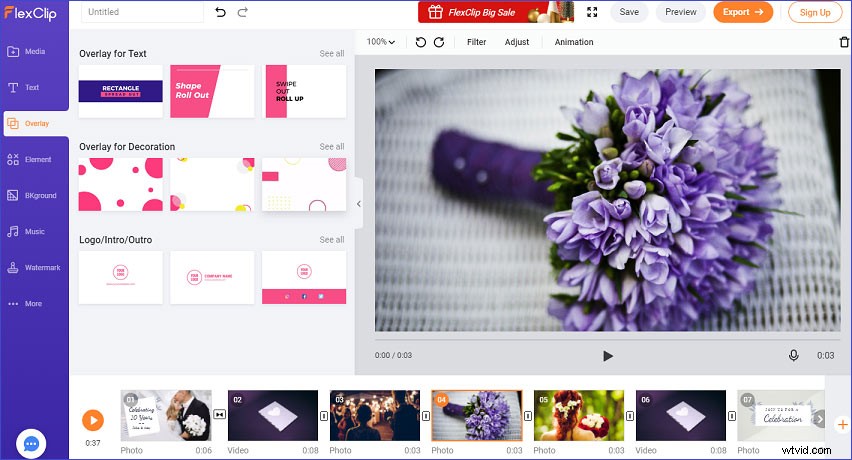
Flexclip es un creador de videos de aniversario en línea, que le permite crear increíbles videos de aniversario con fotos y videoclips, y no se requieren habilidades de diseño. Este creador de videos en línea ofrece una variedad de plantillas de video sobre Año Nuevo, negocios, vacaciones, bodas, viajes, YouTube, Facebook y más.
Ya sea que quieras hacer un video de aniversario sobre una boda o una empresa, puedes encontrar y usar las plantillas prediseñadas para celebrar días importantes.
Sin duda, Flexclip te permite empezar desde cero, permitiéndote importar directamente archivos locales para hacer un video de aniversario. Para personalizar el video, puede agregar títulos, subtítulos y texto dinámico al video, y ofrece algunas plantillas de texto dinámico.
Además, puede cambiar el tamaño del texto, la fuente, el color y la alineación. Si ofrece superposición de texto y decoración. Además, te permite agregar elementos al video, como flechas, íconos sociales, emojis, burbujas y más.
Además, Flexclip le permite rotar videos, aplicar filtros de video, cambiar la velocidad del video, agregar marcas de agua de texto y marcas de agua de imágenes (imagen JPG o PNG), agregar música al video, etc. :1, 4:5, 21:9 y 9:16. Y admite grabación de pantalla y grabación de cámara web.
Animoto (en línea)
Animoto es otro creador de videos de aniversario en línea. Con él, puede hacer fácilmente un video con imágenes, videoclips y pistas de audio. A excepción de las plantillas, Animoto ofrece muchas fotos, videos e ilustraciones de archivo. Puede usar estos archivos multimedia o cargar sus archivos para crear un video de aniversario.
Para hacer un video increíble, Animoto le permite cambiar el diseño, ajustar el color de fondo, agregar texto al video o imagen, recortar el video, rotar videos e imágenes. Y Animoto ofrece una gran biblioteca de pistas de música y te permite elegir una para agregarla a un video.
Smilebox (en línea)
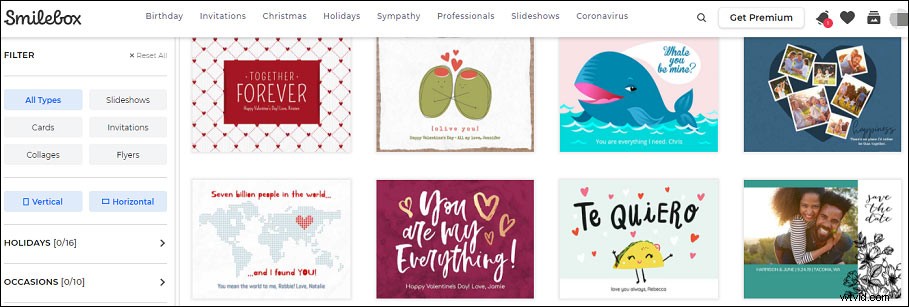
Smilebox es otro creador de videos de aniversario de bodas en línea que puedes probar. Es un creador de videos de fotos y le permite convertir imágenes en un video de forma rápida y sencilla. Smilebox ofrece muchas plantillas de video de aniversario, y puede encontrar fácilmente una que le guste para personalizar su video. Le permite cargar imágenes o convertir un video en fotos para hacer un video. Además, le permite agregar filtros a la imagen, acercar o alejar imágenes, rotar o voltear fotos.
Además, puede agregar texto a cada imagen y personalizar el texto y agregar música. Y también se usa para crear tarjetas, invitaciones, presentaciones de diapositivas, collages, folletos, etc. Con la versión gratuita de Smilebox Basic, puede crear proyectos ilimitados. Pero si desea eliminar marcas de agua, compartir su creación en Facebook o Twitter o por correo electrónico, agregar su música y más, puede obtener Smilebox Premium por $5 al mes o Smiebox Pro por $11.67 al mes.
Creador de videos de aniversario con canciones y música (Android)
Anniversary Video Maker with Song &Music es un excelente creador de videos de aniversario de bodas para usuarios de Android, que le permite crear videos de aniversario de alta calidad con fotos. Ofrece una variedad de efectos de video y puede aplicarlos a un video para hacerlo más hermoso y atractivo.
Y proporciona cientos de pegatinas gratuitas para la personalización de videos. Además, puede agregar música, texto, marcos, bordes y elegir un tema para el video.
Parte 2. ¿Cómo hacer un video de aniversario?
Ahora, has aprendido los creadores de videos del sexto aniversario. Pero, ¿cómo usarlos para hacer un video de aniversario? La siguiente parte tomará la MiniTool MoveiMkaer como ejemplo y te brindará guías paso a paso sobre cómo hacer un video de aniversario.
MiniTool MovieMaker es uno de los mejores creadores de videos de aniversario de escritorio. ¿Cómo usarlo para hacer un increíble video de aniversario? Aquí está la guía.
Paso 1. Inicie MiniTool MovieMaker en su computadora.
- Haz clic en el botón de abajo para descargar este creador de videos de aniversario.
- Instálelo de acuerdo con las instrucciones en pantalla.
- Ábralo y cierre la ventana emergente.
Paso 2. Cargue sus archivos multimedia.
- Haga clic en Importar archivos multimedia para buscar y seleccionar los archivos multimedia que necesita.
- Haga clic en Abrir para agregarlos a la biblioteca multimedia.
Paso 3. Crea el video de aniversario.
- Arrastra y suelta los clips o las imágenes en la línea de tiempo.
- Toca Zoom to Fit Timeline para ajustar todos los clips para que se ajusten a la línea de tiempo.
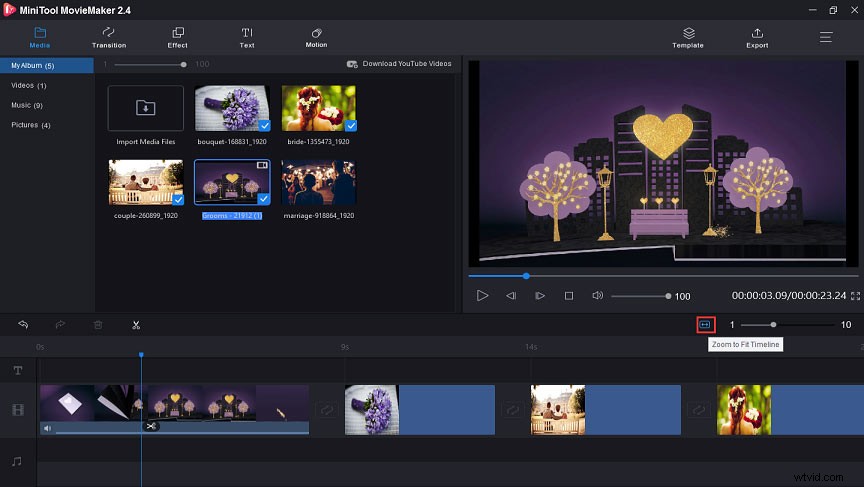
Paso 4. Divide y recorta el video de aniversario.
- Seleccione un clip en la línea de tiempo y haga clic en Dividir botón (un icono de tijera).
- Elija División completa , luego puedes dividir y recortar el video
Paso 5. Gire, voltee el video y corrija el color del video.
- Haz doble clic en un clip en la línea de tiempo.
- Haga clic en Girar 90° en el sentido de las agujas del reloj o Girar 90° en sentido contrario a las agujas del reloj para rotar el video. Haz clic en Voltear horizontal o Voltear verticalmente para voltear el video.
- Mueva el control deslizante para ajustar el brillo, el contraste y la saturación del video y luego toque OK. .
Paso 6. Agregue texto, transición y efecto al video.
- Toca Texto , luego elija un estilo de texto, elimine el texto de muestra, ingrese su texto y cambie el color, la fuente, el tamaño y la alineación del texto.
- Haga clic en Transición , busque el deseado y arrástrelo entre dos clips.
- Haga clic en el Efecto , elija uno y agréguelo a un clip. Puede agregar cada clip a un efecto diferente.
Paso 7. Agrega música al video de aniversario.
- Haga clic en Medios> Música , elige una pieza musical y agrégala al video.
- O haga clic en Importar archivos multimedia para cargar tu música, luego arrástrala a la línea de tiempo.
- Para editar la música, haz clic en la pista de audio en la línea de tiempo y selecciona Editar. , luego puede desvanecerse o desvanecerse en la música y controlar el volumen.
Paso 8. Exporta tu video de aniversario.
- Haga clic en Exportar , luego cambie el nombre del video, elija el formato de video, seleccione el destino de salida.
- Toca Exportar para guardar el video en su carpeta.
MiniTool MovieMaker es un excelente creador de videos de aniversario. Me permite crear un video de aniversario con facilidad. Haz clic para twittear
Parte 3. Los mejores sitios para descargar plantillas de video de aniversario
¿Dónde encontrar plantillas de video de aniversario? Estos son los 5 mejores lugares para ti.
PosterMyWall
PosterMyWall ofrece más de 500 plantillas de video de aniversario. Le permite personalizar la plantilla para hacer sus videos y carteles de aniversario. Y también ofrece muchas otras plantillas para invitaciones, banners web, volantes, certificados de regalo y más.
Elementos de Envato
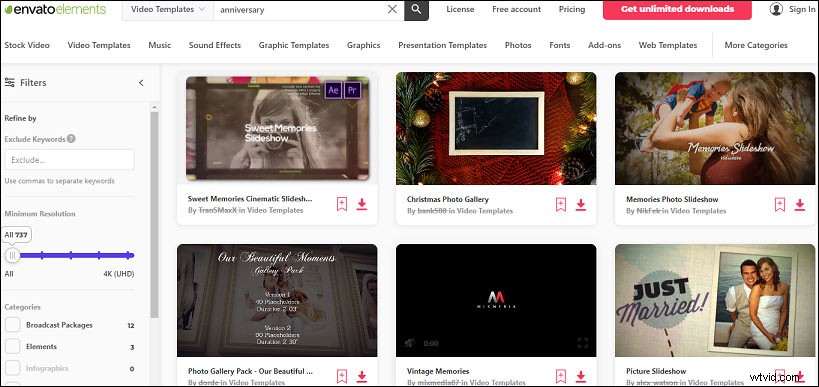
Elementos de Envato
Este sitio ofrece una amplia gama de plantillas sobre el amor, la boda, la historia, la familia, etc. Y con una suscripción a Envato Elements, puede descargar todas sus plantillas de video de aniversario.
Shutterstock
Si desea algunas plantillas de video de aniversario de boda libres de regalías, Shutterstock es una mejor opción. Y también ofrece muchas imágenes de archivo, vectores y pistas de música.
Conclusión
Esta publicación te ofrece videos del sexto aniversario y un tutorial sobre cómo hacer un video de aniversario con MiniTool MovieMaker. Puedes seguir los pasos o elegir otra aplicación para hacer tu video de aniversario. Y si tiene alguna pregunta o desea compartir con nosotros otros creadores de videos de aniversario, puede contactarnos a través de [email protected] o simplemente dejarlos en la sección de comentarios a continuación.
Preguntas frecuentes sobre el creador de videos de aniversario
¿Cómo hacer un vídeo de boda?- Vaya al sitio web de Animoto e inicie sesión.
- Haga clic en CREAR , luego elija una plantilla o comience desde cero.
- Seleccione un tema, una relación de aspecto y cargue sus videoclips e imágenes.
- Edite el video de la boda agregando música, texto, color de fondo, diseño, etc.
- Exporta y comparte el video de la boda.
- Navegue al sitio web de WeVideo e inicie sesión.
- Haga clic en el vídeo para abrir la página de edición.
- Toca Importar para subir tu video de aniversario.
- Divida el video, agregue títulos y música de fondo al video y aplique la transición de video.
- Después de editar, haga clic en Finalizar , luego dale un nombre al video de aniversario.
- Elija el formato y la resolución de exportación y haga clic en Exportar .
- Abra Smilebox en un navegador web e inicie sesión.
- Seleccione los MOMENTOS ESPECIALES> amor y aniversario .
- Seleccione una plantilla y haga clic en Personalizar .
- Sube tus fotos. Si es necesario, gire o voltee las imágenes.
- Agregue música a la presentación de diapositivas o cargue su música.
- Obtenga una vista previa, guarde y comparta la presentación de diapositivas del aniversario.
- Ve a desievite.com y selecciona los Videos de invitación> Vídeo de invitación de aniversario de bodas .
- Elija una plantilla y haga clic en Personalizar invitación de video .
- Termine la información sobre su evento de aniversario de bodas como su fecha, nombre, correo electrónico, fecha, lugar, etc.
- Agregue la música de fondo al video de invitación.
- Complete el pago, luego guarde y descargue el video.
